Kā labot FaceTime, kas nedarbojas iPhone vai iPad
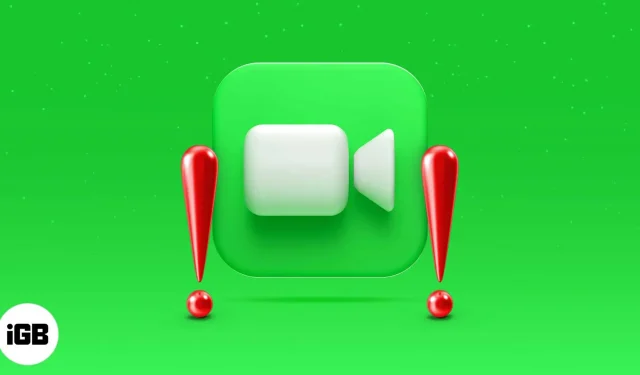
Lielākoties iOS lietotnes darbojas, kā paredzēts, vai arī tās var labot, ātri restartējot. Taču ne vienmēr tā ir. Dažreiz, piemēram, kad jūsu FaceTime nedarbojas vai nav pieejams, jums ir jāmeklē sarežģītāki risinājumi.
Neuztraucieties, mēs padarīsim FaceTime labošanu pēc iespējas vienkāršāku. Lūk, kā rīkoties, ja FaceTime nedarbojas jūsu iPhone vai iPad ierīcē.
- Kāpēc FaceTime nedarbojas jūsu iPhone ierīcē?: pamatinformācija
- 10 labojumi, lai labotu FaceTime, kas nedarbojas iPhone tālrunī
Kāpēc FaceTime nedarbojas jūsu iPhone ierīcē?: pamatinformācija
Pirms mēs nonākam pie risinājumiem, pārskats par dažiem bieži sastopamiem FaceTime uzlaušanas vaininiekiem var jums pastāstīt, kas jums jāzina.
Nepareizs Apple ID vai tālruņa numurs
Vispirms pārliecinieties, vai esat atlasījis pareizo Apple ID vai tālruņa numuru sadaļā Iestatījumi → FaceTime. Ritiniet uz leju līdz sadaļai “AR JUMS VAR SAZINĀTIES FACETIME AT” un pārliecinieties, vai jūsu ID un numurs ir verificēti.
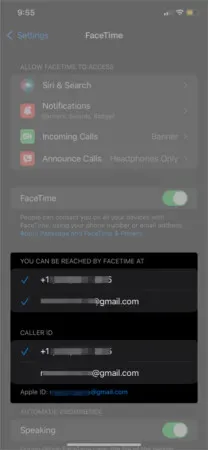
Ja neredzat savu Apple ID vai tālruņa numuru, varat rīkoties šādi:
- Pārliecinieties, vai izmantojat jaunāko iOS versiju. Vairāk par to 7. risinājumā.
- Pārliecinieties, vai esat pareizi iestatījis tālruņa numuru. Dodieties uz Iestatījumi → iMessage un pārliecinieties, vai iMessage ir iespējots. Pēc tam sadaļā Sūtīt un saņemt noklikšķiniet uz Izmantot savu Apple ID pakalpojumam iMessage, ja tas ir redzams. Pretējā gadījumā pārliecinieties, vai blakus jūsu Apple ID un tālruņa numuram ir atzīmes. Pārliecinieties, vai jūsu ID un numurs ir atzīmēts arī sadaļā Iestatījumi → FaceTime.
- Mēģiniet izrakstīties no FaceTime visās savās Apple ierīcēs, piemēram, MacBook vai iPod Touch. Pēc tam pārliecinieties, vai esat pierakstījies FaceTime savā iPhone vai iPad un vai jūsu Apple ID un tālruņa numurs ir verificēti.
Vai FaceTime darbojas jūsu valstī?
Pārliecinieties, vai FaceTime zvani ir atļauti jūsu valstī . FaceTime nav pieejams Saūda Arābijā, Pakistānā un Apvienotajos Arābu Emirātos (tostarp Dubaijā), ar dažiem izņēmumiem.
Ierīču saderība
Šīs ierīces var izmantot FaceTime, izmantojot Wi-Fi:
- iPhone 4 vai jaunāka versija, iPad Pro (visi modeļi)
- iPad 2 vai jaunāka versija, iPad mini (visi modeļi)
- iPod touch 4. paaudze vai jaunāka versija (tikai iPod touch 5. paaudze vai jaunāka versija atbalsta FaceTime audio zvanus).
Šīs ierīces var izmantot FaceTime, izmantojot mobilos datus (bez Wi-Fi):
- iPhone 4S vai jaunāka versija
- iPad Pro (visi modeļi)
- iPad (3. paaudze vai jaunāka)
Nesaderīgs datu plāns
Ja problēma rodas, izmantojot FaceTime, izmantojot mobilos datus, vispirms pārbaudiet, vai FaceTime ir ieslēgti mobilie dati sadaļā Iestatījumi → Mobilais. Mēģiniet izmantot Wi-Fi, lai veiktu FaceTime zvanus tajos retos gadījumos, kad jūsu datu plāns tos neatbalsta.
Tagad, kad zināt dažus izplatītākos iemeslus, redzēsim, kā novērst FaceTime, kas nedarbojas jūsu iPhone vai iPad.
10 labojumi, lai labotu FaceTime, kas nedarbojas iPhone tālrunī
- Restartējiet savu iPhone vai iPad
- Pārbaudiet FaceTime servera statusu
- Iestatiet automātisku datumu un laiku
- Pārbaudiet Wi-Fi savienojumu iPhone tālrunī
- Izrakstieties un atkal pierakstieties pakalpojumā FaceTime
- Mēģiniet izņemt sava iPhone SIM karti
- Atjauniniet savu iOS programmatūru
- Atspējot FaceTime satura ierobežojumus
- Atļaujiet ugunsmūrī noteiktus portus
- Atiestatiet visus iPhone iestatījumus
1. Restartējiet savu iPhone vai iPad.
Jūsu iPhone vai iPad atsāknēšana tiek veikta nedaudz atšķirīgi atkarībā no modeļa (vai tam ir poga Sākums vai nav utt.).
Uzziniet, kā atiestatīt savu iPhone vai iPad (visos modeļos).
2. Pārbaudiet FaceTime servera statusu.
Dodieties uz Apple sistēmas statusa lapu un pārbaudiet statusa indikatoru blakus FaceTime. Ja tas ir zaļš, tas ir izveidots un darbojas. Pretējā gadījumā dodiet viņam kādu laiku, lai viņš atgrieztos tiešsaistē.
3. Iestatiet datumu un laiku uz automātisku
Šis triks var būt atbilde uz jūsu problēmām. Lai iestatītu datumu un laiku uz Automātiski, dodieties uz Iestatījumi → Vispārīgi → Datums un laiks. Izslēdziet un atkal ieslēdziet opciju Instalēt automātiski.
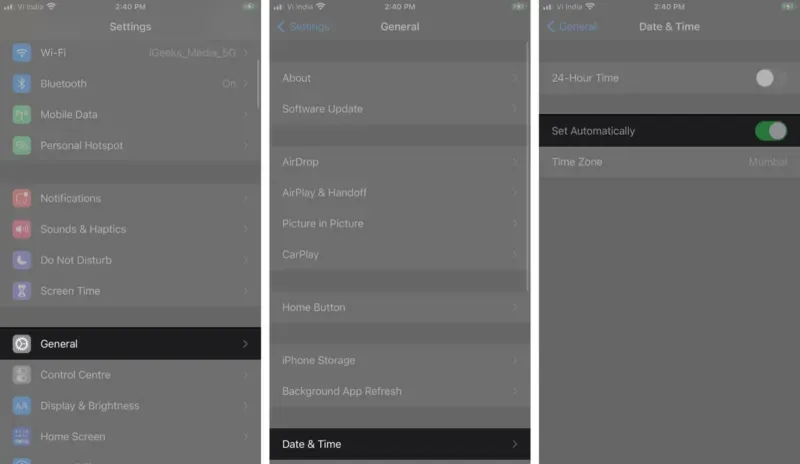
4. Pārbaudiet Wi-Fi savienojumu iPhone tālrunī.
Atveriet sadaļu Iestatījumi → Wi-Fi un pārliecinieties, vai tas ir ieslēgts. Pēc tam pārliecinieties, vai Wi-Fi savienojums ir atlasīts un izveidots. Atveriet Safari vai jebkuru citu pārlūkprogrammu un dodieties uz apple.com; vai tas ielādējās? Jūsu Wi-Fi darbojas, taču tas var nebūt pietiekami spēcīgs, lai apstrādātu FaceTime videozvanus. Visticamāk, tas notiek, ja sarunu laikā bieži redzat brīdinājumus par sliktu savienojumu.
5. Izrakstieties un pierakstieties atpakaļ pakalpojumā FaceTime.
Dodieties uz “Iestatījumi” → “FaceTime”. Izslēdziet un pēc tam atkal ieslēdziet FaceTime. Neaizmirstiet arī izrakstīties no FaceTime savā Mac datorā, ja jums tāds ir.
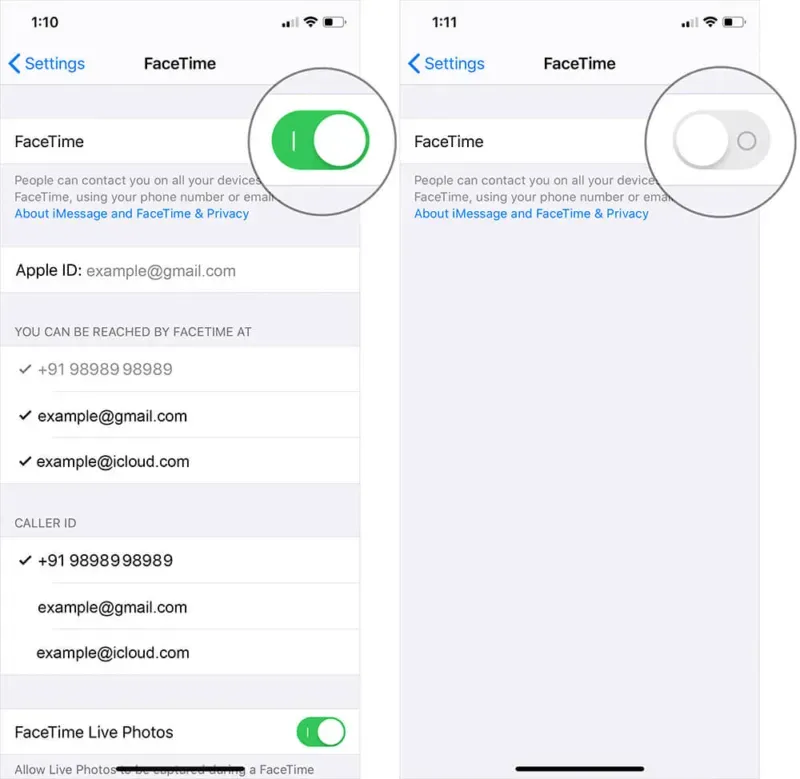
Facetime darbojas? Ja nē, pārejiet pie nākamā risinājuma.
6. Mēģiniet izņemt sava iPhone SIM karti.
Ir vērts atzīmēt, ka, kamēr jūsu SIM karte nav ievietota iPhone tālrunī, jūs nevarēsit saņemt īsziņas vai zvanus, izmantojot mobilos datus.
- Savā iPhone tālrunī atrodiet SIM paliktni. Ja jums ir iPhone 4 vai jaunāka versija, SIM paliktnis atrodas labajā pusē, aptuveni tālruņa vidū. Ja jums ir iPhone 3GS vai vecāka versija, SIM paliktnis atrodas tālruņa augšpusē.
- Ievietojiet saspraudi caurumā, lai atvērtu paplāti. Cieši nospiediet, lai to izceltu.
- Izņemiet SIM karti no pārvadātāja, apgriežot to otrādi.
- Ievietojiet SIM karti atpakaļ paliktnī, pēc tam iebīdiet paliktni atpakaļ iPhone tālrunī, līdz jūtat, ka tā noklikšķ vietā, vienā līmenī ar tālruņa sāniem.
7. Atjauniniet savu iOS programmatūru
Atveriet sadaļu “Iestatījumi” → “Vispārīgi” → “Programmatūras atjaunināšana”. Ja tā ir, lejupielādējiet un instalējiet to. Ievadiet savu paroli, kad tas tiek prasīts, un pēc tam atjauniniet savu iDevice. Tas ir ļoti izplatīts risinājums daudzām iOS problēmām.
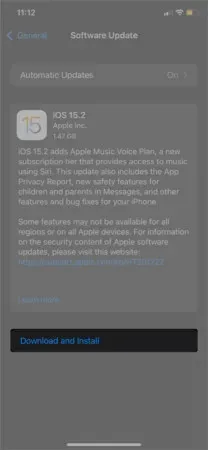
Ja FaceTime tagad darbojas pareizi, esat pabeidzis. Pretējā gadījumā izmēģiniet nākamo labojumu.
8. Izslēdziet FaceTime satura ierobežojumus.
Dodieties uz Iestatījumi → Ekrāna laiks → Satura un konfidencialitātes ierobežojumi → Atļautās lietotnes. Ja ir iespējoti satura un privātuma ierobežojumi, pārliecinieties, vai ir atļauts lietot FaceTime. Pretējā gadījumā FaceTime video un audio zvani nebūs pieejami.
9. Atļaujiet ugunsmūra noteiktus portus
Ja jūsu tīkls atrodas aiz ugunsmūra, iespējams, jums būs jāpieliek papildu pūles, lai iespējotu FaceTime savā iPhone tālrunī. Pārbaudiet, kuri porti ir jāatļauj Apple atbalsta vietnē .
10. Atiestatiet visus iPhone tālruņa iestatījumus
Visu iPhone iestatījumu atiestatīšana kā pēdējo līdzekli var atrisināt jūsu problēmu.
Piezīme. Pirms jebkādu liela mēroga darbību veikšanas, piemēram, visu datu atiestatīšanas, noteikti dublējiet savu iPhone.
Dodieties uz Iestatījumi → Vispārīgi → Pārsūtīt vai atiestatīt iPhone. Noklikšķiniet uz Atiestatīt, pēc tam noklikšķiniet uz Atiestatīt visus iestatījumus. Ievadiet savu paroli un pēc tam vēlreiz noklikšķiniet uz Atiestatīt visus iestatījumus, lai apstiprinātu.
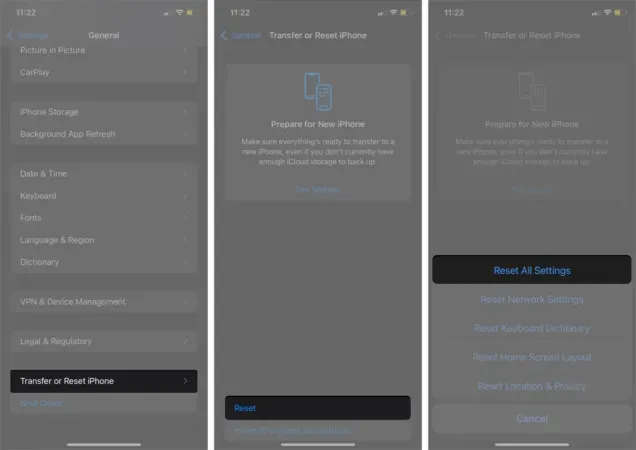
Tagad pārbaudiet FaceTime, lai pārliecinātos, ka tas darbojas.
FAQ
Vispirms ir jāpārbauda, vai izmantojat FaceTime, izmantojot Wi-Fi vai mobilos datus. Pēc tam pārbaudiet savu Wi-Fi savienojumu vai mobilā tīkla pieejamību. Mēģiniet piezvanīt arī kādam citam; var būt problēma ar jūsu adresāta internetu.
Kā jau minēts iepriekš, FaceTime var pārstāt darboties vairāku iemeslu dēļ. Patiešām svarīgi ir panākt, lai tas darbotos; izmēģiniet dažus biežāk izmantotos labojumus, piemēram, ierīces atsāknēšanu, izrakstīšanos un atgriešanos pakalpojumā FaceTime utt.
Mēs ceram, ka šie risinājumi palīdzēja jums atsākt FaceTime darbu! Ja joprojām esat iestrēdzis, paziņojiet mums par savu situāciju tālāk esošajos komentāros, un mēs darīsim visu iespējamo, lai jums palīdzētu.
Vai jums ir citi aktuāli jautājumi saistībā ar Apple? Gaidu tavu atbildi.



Atbildēt